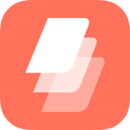微信语音通话铃声如何设置
2024-02-20 20:32:01小编:nannan
微信这款软件我们在使用的过程中大家都知道怎么来设通话铃声吗,下面小编就来将微信设置语音通话铃声的详细教程分享给大家,一起来往下看看吧。
微信如何设置语音通话铃声?微信设置语音通话铃声步骤分享
1、首先打开自己的微信,在微信中点击右下角的【我】进入到个人页面;
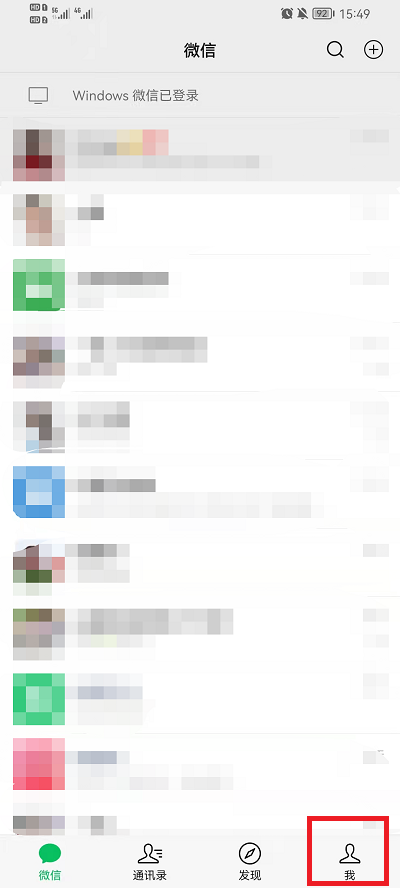
2、在自己的页面中,打开【设置】;

3、在设置界面中用户需要找到【新消息通知】然后进入其中;
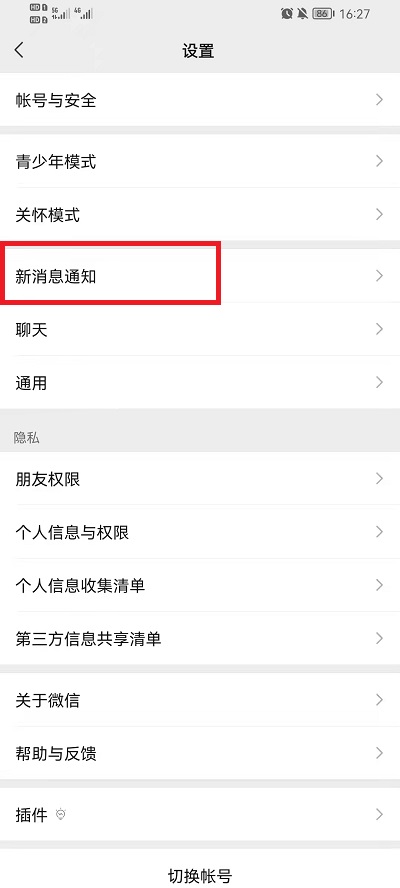
4、接着在信息奥西通知界面中就可以看到【来电铃声】;
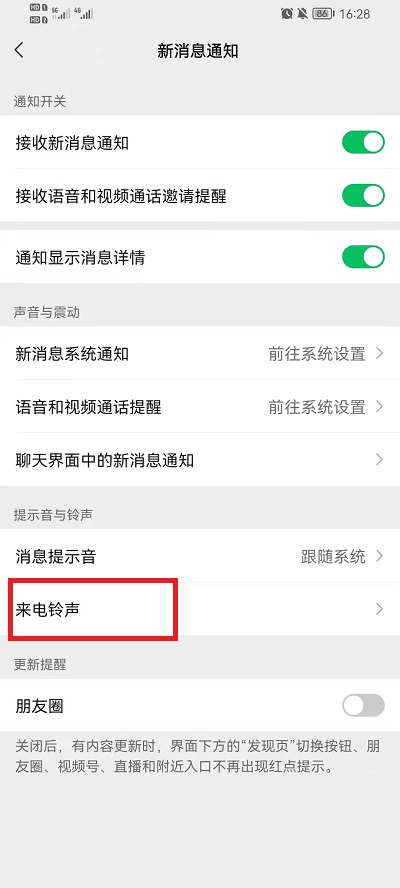
5、进入到来电铃声中之后,就可以点击其中的【更换铃声】进入到区库中选择铃声;
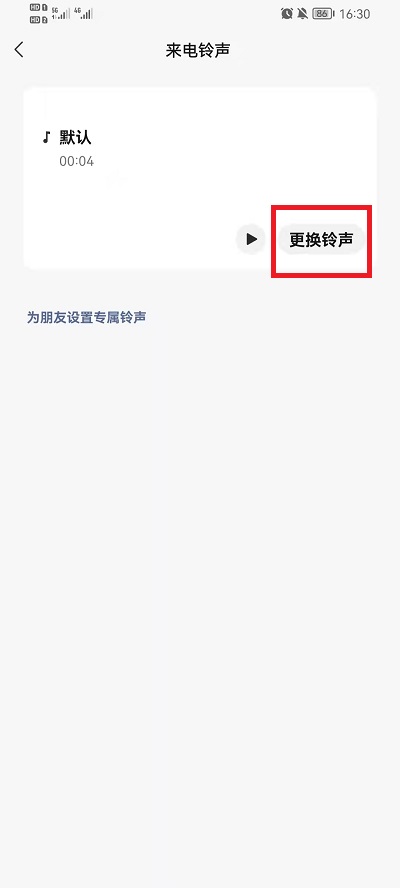
6、可以选择列表中的铃声,也可以选择搜索想要的铃声。
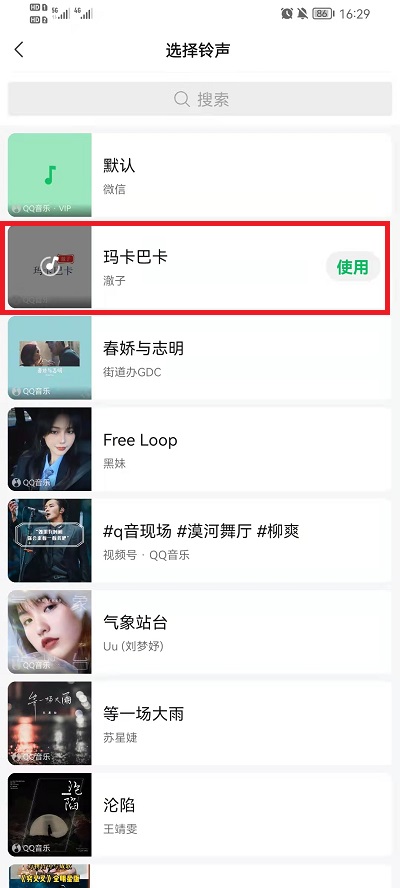
以上这篇文章就是微信设置语音通话铃声步骤分享,更多精彩教程请关注ZI7吧!
———想要了解更多资讯就请继续关注zi7吧!
- 上一篇:支付宝怎么注册青少年账号
- 下一篇:微信视频号个人二维码怎么分享